-
![]()
Markus
Nach seinem Medientechnik-Studium entschloss sich Markus dazu, als ein Software-Redakteur zu arbeiten. Seit März 2015 bei EaseUS Tech Team. Er hat sich auf Datenrettung, Partitionierung und Datensicherung spezialisiert.…Vollständige Bio lesen -
![]()
Katrin
Jahrgang 1992; Studierte Mathematik an SISU, China; Seit 2015 zum festen Team der EaseUS-Redaktion. Seitdem schreibte sie Ratgeber und Tipps. Zudem berichtete sie über Neues und Aufregendes aus der digitalen Technikwelt.…Vollständige Bio lesen -
![]()
Maria
Maria ist begeistert über fast allen IT-Themen. Ihr Fokus liegt auf der Datenrettung, der Festplattenverwaltung, Backup & Wiederherstellen und den Multimedien. Diese Artikel umfassen die professionellen Testberichte und Lösungen.…Vollständige Bio lesen -
![]()
Mako
Technik-Freund und App-Fan. Mako schreibe seit März 2016 für die Leser von EaseUS. Er begeistert über Datenrettung, Festplattenverwaltung, Datensicherung, Datenspeicher-Optimierung. Er interssiert sich auch für Windows und andere Geräte.…Vollständige Bio lesen
Inhaltsverzeichnis
0 Aufrufe |
0 Min. Lesezeit
Wir wissen nicht, ob Sie diese Erfahrung machen, wenn Sie sich einen lustigen Videoclip in Ihrer Safari ansehen, aber feststellen, dass dieser aufgrund einer langsamen/instabilen Internetverbindung, unzureichender Internetbandbreite, eines veralteten Browsers oder aus irgendeinem Grund ständig puffert. Was auch immer der Grund sein mag, die beste Möglichkeit, das Pufferproblem zu lösen, besteht darin, die gewünschten Videos auf Ihr iPhone oder iPad herunterzuladen. So können Sie sie ohne Unterbrechung ansehen.
Wenn Sie dies wünschen, wenden Sie einfach eine dieser Methoden an, um die gewünschten Videos aus Safari auf iPhones abzurufen.
| Methoden | Wirksamkeit | Schwierigkeit |
| Direkt herunterladen | Mittel – Es sind Websites erforderlich, die die Download-Funktionalität unterstützen | ⭐⭐ |
| EaseUS Video Downloader | Hoch – Laden Sie hochwertige Videos mit nur 3 Klicks herunter | ⭐ |
Methode 1. Videos direkt von Safari auf das iPhone oder iPad herunterladen
Ab iOS 13 können Sie auf iPhones Dateien aus Safari speichern, sofern das Video über eine Download-Option verfügt.
🎯Wenn die Videos, die Sie herunterladen möchten, von YouTube, Facebook, Instagram oder anderen Plattformen stammen, für die strenge Downloadbeschränkungen gelten, funktioniert diese Methode nicht .
Schritt 1 . Öffnen Sie Safari und navigieren Sie zu der Videoseite, von der Sie Videos herunterladen möchten.
Schritt 2 . Suchen Sie das Video, das Sie herunterladen möchten.
Schritt 3 . Tippen Sie auf das Symbol „ Herunterladen “, um das Video zu speichern.
Schritt 4 . Sobald dies erledigt ist, sehen Sie ein kleines Download-Symbol in Ihrer URL-Leiste. Tippen Sie darauf und wählen Sie „Downloads“, von wo aus Sie eine Vorschau des heruntergeladenen Videos anzeigen können, oder tippen Sie auf „ Teilen “, um es in Ihrer Videobibliothek oder Ihrer iCloud zu speichern.
Kurztipps : Wenn kein Download-Symbol vorhanden ist, können Sie auf den Link zum Video tippen und ihn gedrückt halten und im Popup-Menü auf „ Verknüpfte Datei herunterladen “ tippen.
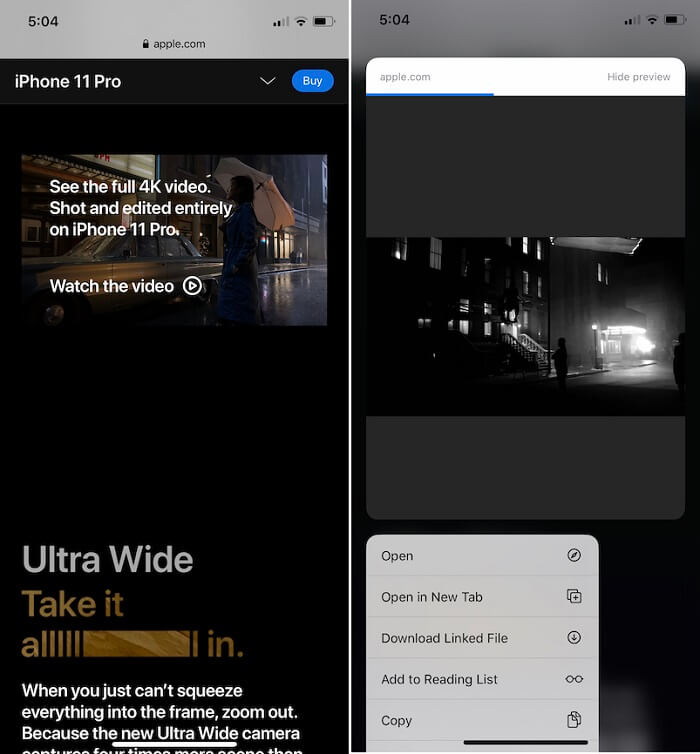
Methode 2. Videos aus dem Internet auf das iPhone oder iPad herunterladen
Wir bestreiten nicht, dass die Verwendung von Safari zum Herunterladen von Videos praktisch ist, aber nicht alle Videos können von Safari heruntergeladen werden. Solche Typen stammen hauptsächlich von YouTube, Facebook, Instagram und anderen Websites mit strengen Downloadbeschränkungen. Wenn Sie Videos von diesen Seiten herunterladen möchten, benötigen Sie einen einfachen Video-Downloader wie EaseUS Video Downloader .
Als einfacher und benutzerfreundlicher URL-Video-Downloader für Mac und Windows hat diese Software Millionen von Benutzern dabei geholfen, ihre gewünschten Videos oder Musik von Websites wie YouTube, Vimeo, Facebook, Instagram und anderen abzurufen.
Auch wenn es möglicherweise erforderlich ist, die heruntergeladenen Videos mit einigen zusätzlichen Schritten auf Ihr iPhone oder iPad zu übertragen, lohnt sich der Zeitaufwand dank der umfangreichen Funktionalität von EaseUS Video Downloaders.
Free Download
Sicherer Download
Free Download
Sicherer Download
🔎 Mit EaseUS Video Downloader können Sie diese Software kostenlos herunterladen und Videos aus dem Internet speichern: (Hier nehmen wir als Beispiel YouTube)
Schritt 1. Kopieren Sie die URL des YouTube-Videos, das Sie herunterladen möchten. Fügen Sie es in EaseUS Video Downloader ein. Klicken Sie auf „Suchen“, um zum nächsten Schritt zu gelangen. Sie können den Videotitel direkt in der Anwendung suchen und auf „Suchen“ klicken.

Schritt 2. Klicken Sie auf der neuen eingebetteten Seite auf „Herunterladen“, um fortzufahren.

Schritt 3. Wählen Sie im Konfigurationsfenster das Format, die Qualität, den Speicherpfad und andere Parameter für das heruntergeladene YouTube-Video. Klicken Sie dann auf „Herunterladen“, um den Downloadvorgang zu starten.

Schritt 4. Nachdem der Download abgeschlossen ist, können Sie die heruntergeladenen Elemente unter „Downloader“ > „Fertig“ anzeigen.

Haftungsausschluss : Beachten Sie, dass es illegal ist, urheberrechtlich geschützte Inhalte herunterzuladen und sie ohne Genehmigung für kommerzielle Zwecke zu verwenden. Bevor Sie Videos herunterladen, prüfen Sie am besten, ob die Quellen urheberrechtlich geschützt sind.
🔥 Weitere Funktionen von EaseUS Video Downloader:
- Laden Sie Kpop MV, Filme, Fernsehsendungen oder beliebige Videos/Audiodateien von über 1000 Websites herunter
- Personalisieren Sie die Download-Option: Auflösung, Ausgabeformat und Speicherpfad
- Laden Sie alle Videos von einem YouTube-Kanal herunter
- Extrahieren Sie Audio von YouTube, TikTok, Facebook und anderen Websites
Das Fazit
In diesem Handbuch werden alle Möglichkeiten beschrieben, mit denen Sie Safari Video auf iPhone downloaden können. Wie Sie sehen, können Sie Ihr Ziel auf viele verschiedene Arten erreichen. Welche Möglichkeit Sie wählen, hängt davon ab, ob das Video über einen Download-Button verfügt und von der Video-Website, von der Sie es herunterladen möchten. Wenn Sie einen All-in-One-Ansatz zum Herunterladen von Videos wünschen, ist EaseUS Video Downloader eine hervorragende Option.
Free Download
Sicherer Download
Free Download
Sicherer Download
Safari Video Downloader FAQs
Unter normalen Bedingungen können Sie Videos von Safari auf Ihr iPhone herunterladen, dabei können jedoch Probleme auftreten. Wenn Sie Zweifel am Herunterladen von Videos aus Safari haben, finden Sie hier einige Antworten auf häufig gestellte Fragen.
1. Wie speichere ich ein Video aus Safari auf meiner Kamerarolle?
Um ein Video von Safari auf Ihre Kamerarolle herunterzuladen, können Sie das gewünschte Video öffnen und auf das Video tippen, um die drei Punkte anzuzeigen. Wählen Sie dann „In Kamerarolle speichern“.
2. Warum kann ich keine Videos von Safari herunterladen?
Es gibt viele verschiedene Gründe, warum Sie keine Videos von Safari herunterladen können. Wenn Sie dieses Problem haben, können Sie einige von Apple beworbene Lösungen und Vorschläge ausprobieren.
3. Wohin gehen Safari-Downloads auf dem iPhone?
Die in Safari heruntergeladenen Dateien werden standardmäßig im Abschnitt „Download“ der Datei-App gespeichert.

